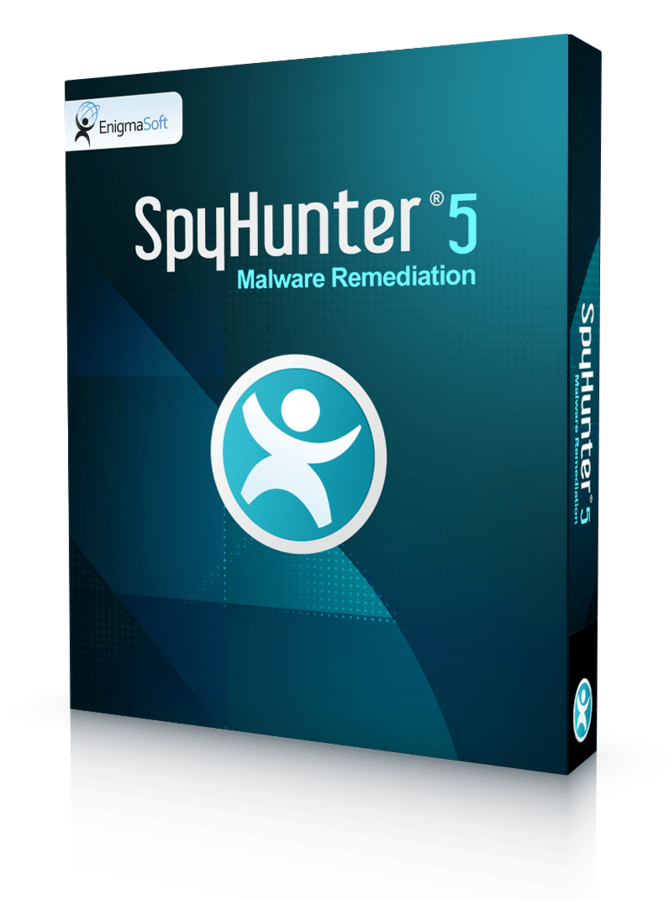“https://d3k71alxtwrqbc.cloudfront.netPer riavviare Windows in Modalità Sicura sarà necessario seguire alcune azioni passo per passo, che in realtà non sono difficili quanto si possa credere. Basta seguire il nostro tutorial. Potrebbe variare a seconda della versione di Windows che si utilizza.
Ci sono due modi per farlo – si può riavviare il PC con Windows completamente caricato e funzionante o farlo durante l’accensione del computer.
Come riavviare Windows XP in Modalità Sicura dal menu di avvio
- Riaccendere o accendere il PC e passare ad una Modalità sicura. Quando il computer si avvia, sarà necessario premere ripetutamente il tasto F8. Il momento giusto per fare ciò è molto variabile, quindi basta cliccarlo più volte finché non appare la schermata della Modalità Sicura.

- Scegliere l’opzione riavvia su una schermata di Modalità sicura. Quando compare la schermata di Modalità Sicura, si visualizzano queste opzioni: Modalità Sicura con NetworkingModalità Sicura con Prompt dei Comandi
Disabilita Registrazione Avvio
Disabilita modalità VGA
Ultima Buona Configurazione Riconosciuta (le impostazioni che hanno funzionato più recentemente)
Modalità Ripristino Servizi di Directory (solo per controller di dominio Windows)
Modalità di Debug
Disabilita riavvio automatico all’insuccesso di sistema
Avvia Windows Normalmente
Riavvia
Usa i tasti con le frecce sulla tastiera per passare all’opzione ‘Riavvia’ e cliccare ‘Invio’. Ora il computer si riavvierà in Modalità sicura.

Come riavviare Windows XP in Modalità Sicura da Windows in esecuzione
- Cliccare Start e selezionare Avvia. Basta semplicemente cliccare sull’icona start e poi avvia oppure cliccare il tasto Windows+R.

- Digitare ‘msconfig’. Quando la finestra di Avvio è aperta, basta digitare ‘msconfig’ nella caselal di dialogo.

- Selezionare la scheda BOOT.INI. Quando la Finestra Servizio Configurazione Sistema è aperta, cercare la scheda chiamata ‘SAFEBOOT’ e selezionarla.
- Selezionare ‘SAFEBOOT’. Si vedranno diverse caselle di conferma. Trovare l’opzione che dice ‘SAFEBOOT’ e selezionarla.

- Approvare. Quando tutte queste azioni sono state compiute, basta cliccare su ‘OK’. Ora Windows si riavvierà in Modalità Sicura.
Come riavviare Windows Vista in Modalità Sicura dal menu di avvio
- Riavviare il computer.
- Passare alle Opzioni Avvio Avanzato. Quando il computer si sta avviando, cliccare il tasto F8 più volte finché non si vedranno le Opzioni Avvio Avanzato Windows Vista.
- Selezionare ‘Modalità sicura’. Usare i tasti con le frecce per arrivare a Modalità sicura e cliccare invio.

- Loggarsi al computer. In questo momento Vista dovrebbe entrare in Modalità sicura. Non dimenticare di effettuare il log-in come amministratore.
Come riavviare Windows Vista/Windows 7 in Modalità Sicura da Windows in esecuzione
- Chiudere prima tutte le applicazioni in funzione.
- Cliccare su start e nella casella di ricerca digitare ‘msconfig’. Cliccare invio.
- Nella finestra di configurazione del sistema cercare una scheda chiamata ‘Avvio’ e cliccarci.
- Selezionare l’opzione di Avvio sicuro e poi cliccare sul pulsante ‘Applica’. Cliccare ‘OK’.

- Dare il permesso di riavviare il computer e selezionare l’opzione ‘Riavvia’. Il computer ora si riavvierà direttamente in Modalità Sicura.

Come riavviare Windows 7 in Modalità Sicura dal menu di avvio
- E’ raccomandabile rimuovere tutti i CD o DVD dal computer oltre a chiudere tutte le applicazioni in funzione.
- Cliccare start e poi selezionare riavvia il computer.
- Quando il computer si sta accendendo premere e tener premuto o premere ripetutamente il tasto F8 finché non apparirà la schermata ‘Opzioni Avvio Avanzato’.
- Usare i tasti con le frecce sulla tastiera per passare all’opzione ‘Modalità Sicura’ e cliccare invio.

- Nel caso fosse necessario fare una risoluzione problemi usando Internet – selezionare l’opzione ‘Modalità Sicura con Networking’. Se non si è utenti esperti e si vuole avviare una risoluzione problemi attraverso la linea di comando, selezionare l’opzione ‘Modalità Sicura con Prompt dei Comandi’ e cliccare invio.
- Quando appare la schermata di log-in al sistema con i privilegi da amministratore.
Come riavviare Windows 8/Windows 10 in Modalità sicura da Windows in esecuzione
- Cliccare start e digitare nella casella di ricerca ‘Configurazione Sistema’. Quando questa finestra compare, cercare una scheda chiamata ‘Avvio’.
- Selezionare l’opzione ‘Avvio Sicuro’ selezionando la casella di selezione accanto. Poi cliccare ‘OK’.

- Ora sarà richiesto di riavviare il computer – selezionare se farlo subito o in seguito.

- Quando il computer si riavvierà, opererà in Modalità Sicura.
Fonte: https://www.2-viruses.com/how-to-reboot-windows-into-safe-mode
Per saperne di "Come Riavviare Windows in Modalità Sicura" in altre lingue
- How to Reboot Windows into Safe Mode (en)
- Hur man startar om Windows i Felsäkert Läge (se)
- Wie man Windows im abgesicherten Modus neu startet (de)
- Como Reiniciar o Windows no Modo de Segurança (pt)
- Hoe u Windows Herstart in de Veilige Modus (nl)
- Comment redémarrer Windows en Mode sans échec (fr)
- Windows paleidimas saugiuoju režimu (lt)
- Como reiniciar Windows en Modo Seguro (es)
- SÃ¥dan genstartes Windows i Fejlsikret tilstand (dk)
- How to Reboot Windows into Safe Mode (jp)
- 윈ë„우를 ì•ˆì „ëª¨ë“œë¡œ 재 부팅하는 방법 (kr)